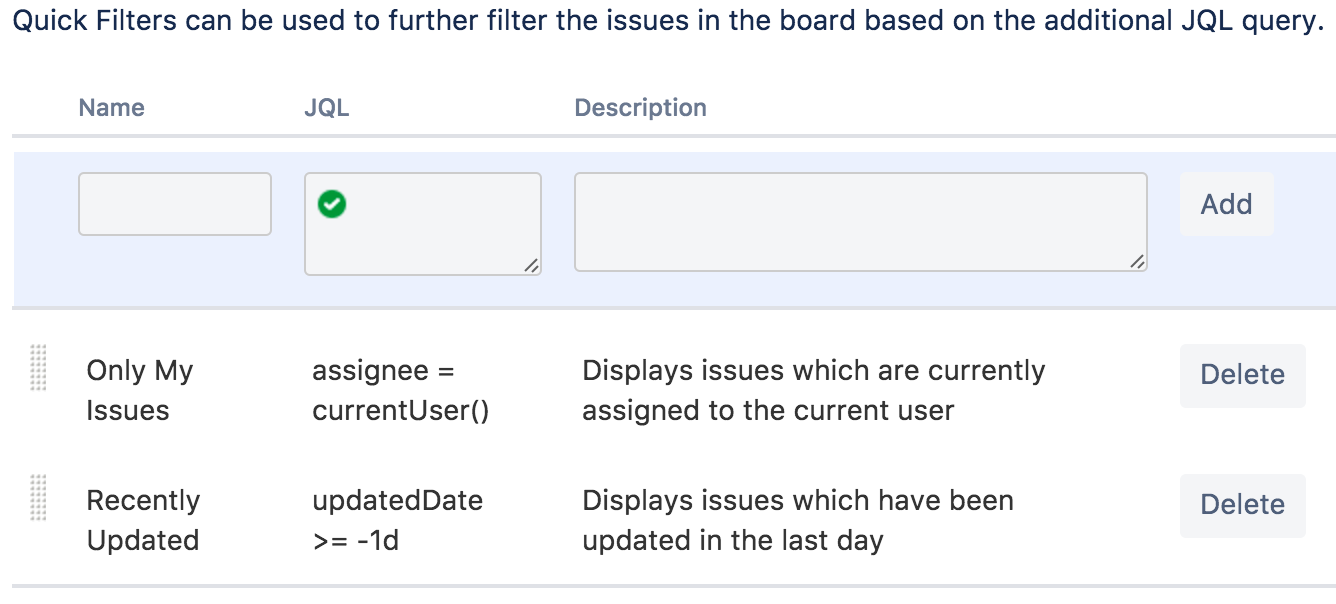クイックフィルターを設定する
クイックフィルターを使用すると、スクラムボードやカンバンボードに表示される一連の課題に対して、さらにフィルターを設定できます。クイックフィルターを使用して異なる課題タイプ間で表示を切り替えたり (例: バグのみを表示)、チームに特化した共通のバックログのビューを表示したりすることができます。
はじめる前に
クイックフィルターを設定します。
既定のクイックフィルター
ボードには既定で「自分の課題のみ」と「最近更新された課題」の2つのクイックフィルターが設定されています。
| デフォルトのクイックフィルター | デフォルトの JQL | 注意 |
|---|---|---|
| 自分の課題のみ | | 現在このボードを閲覧している人に割り当てられた課題を表示します。 |
| 最近更新された課題 | | 24 時間以内に更新された課題を表示します。 |
クイックフィルターを編集する。
クイックフィルターを追加したり、既存のクイックフィルターを編集したりできます。追加したクイックフィルターは、ボードの「自分の課題のみ」ボタンと「最近更新された課題」ボタンのとなりに表示されます。
対象のボードに移動し、[その他] (•••) > [ボード設定] を選択します。
- クイックフィルタータブをクリックします。
次の表とスクリーンショット(下記)に示すようにクイックフィルターを編集します。
新規クイックフィルターを追加する
青色のエリアで、名前、 JQL 、オプションの説明を入力し、追加ボタンをクリックします。新規のクイックフィルターは、クイックフィルターの一番上に追加されます。
クイックフィルターの名前を変更する
クイックフィルターの名前エリアをクリックして、現在の名前を変更し、更新ボタンをクリックします。
クイックフィルターの JQL を変更する
クイックフィルターの JQL エリアをクリックして、現在の JQL を変更し、更新ボタンをクリックします。
下記にいくつかの JQL を例として記載しています。JQL 構文の詳細については、
.クイックフィルターを削除する
クイックフィルターの右側にある削除ボタンをクリックします。
クイックフィルターを移動する
垂直 "グリッド" アイコンにカーソルを合わせ、クイック フィルターを新しい位置まで上下にドラッグして、ドロップします。
このボードを使用する場合は、最上位のクイックフィルターは、一番左の位置に表示されます。
スクリーンショット:
ボード設定
クイックフィルターに使用するJQLのサンプル
" バグ修正 " グループのメンバーに割り当てられている課題をすべて表示する場合
assignee in membersOf("bugfix")種類が「バグ」である課題すべてを表示する場合
type = "Bug"
クイックフィルターで課題フィルターを使用する場合
savedfilter = "My Filter"
次のステップ
お困りですか? 必要な回答がドキュメントで見つからなかった場合、他のリソースもご利用いただけます。「ヘルプの活用」をご参照ください。